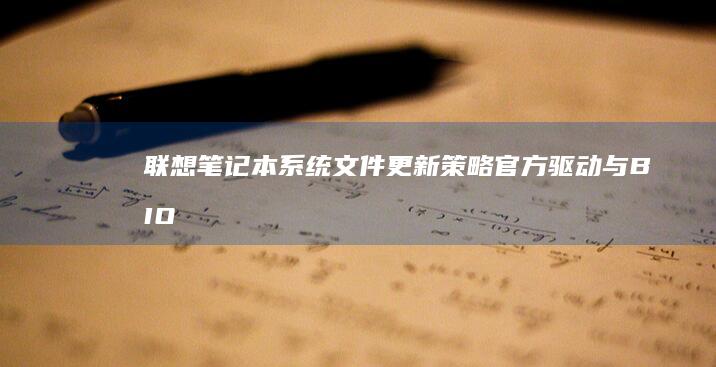联想笔记本U盘启动设置常见误区:启动菜单快捷键、硬盘启动模式AHCI/RAID的正确配置方法 (联想笔记本u盘启动按哪个键)
文章ID:9449时间:2025-03-14人气:
在使用联想笔记本进行U盘启动设置时,许多用户常因操作细节或硬件配置不匹配而陷入误区,导致系统安装或系统修复失败。以下从启动快捷键误用、硬盘启动模式配置不当等常见问题出发,结合具体场景分析解决方案,并附上实操步骤和注意事项,助您高效完成U盘启动设置✨
 ---### 一、启动菜单快捷键误用:选错按键或操作流程混乱
---### 一、启动菜单快捷键误用:选错按键或操作流程混乱
联想笔记本的启动快捷键因机型不同而有所差异,部分用户常因“按错键”或“操作顺序错误”导致无法进入U盘启动界面,甚至误入BIOS设置界面。以下是关键误区及解决方案:
#### 1️⃣ 快捷键混淆:F2 vs. F12- 误区描述:部分用户误以为F2(进入BIOS)和F12(启动菜单)功能相同,直接按F2寻找U盘选项,结果卡在BIOS界面无法选择U盘。- 正确操作: - F12:开机时反复按压F12键(或Fn+F12,具体需查看屏幕提示),进入“启动菜单”直接选择U盘启动。 - F2:仅用于进入BIOS设置硬盘模式等底层参数,与启动顺序无关。 - 其他机型差异:部分新机型(如ThinkPad系列)可能使用Esc键进入启动菜单,或需组合键(如Shift+F12),建议开机时留意屏幕提示。#### 2️⃣ 未关闭快速启动或安全功能- 误区描述:即使正确按F12,仍可能因系统启用了“快速启动”(Fast Boot)或“安全启动”(Secure Boot)导致U盘无法识别。- 解决步骤: 1. 进入BIOS(F2)→ 找到“Security”或“Boot”选项。 2. 关闭Fast Boot(减少开机速度限制)和Secure Boot(兼容非微软认证的U盘)。 3. 确保“Launch CSM”(兼容性支持模块)处于启用状态(若使用Legacy模式U盘)。#### 3️⃣ U盘制作或格式化错误- 误区描述:U盘未正确制作成启动盘,或格式化为NTFS/ExFAT等不兼容格式,导致系统无法识别。- 关键检查: - 工具选择:使用官方工具(如联想的Lenovo Utility或通用工具Rufus)制作启动盘。 - 分区表类型: - UEFI模式:选择GPT分区表 + FAT32格式。 - Legacy模式:选择MBR分区表 + FAT32格式。 - U盘容量:建议使用8GB及以上U盘,避免因容量不足导致系统文件丢失。---### 二、硬盘启动模式配置错误:AHCI与RAID的“致命切换”硬盘启动模式(SATA Mode)的错误配置是导致系统安装失败或启动崩溃的常见原因。联想笔记本默认多为AHCI模式,但部分用户因误触BIOS或追求性能选择RAID模式,却未意识到其风险⚠️
#### 1️⃣ AHCI模式:通用但需注意兼容性- 适用场景:常规单硬盘配置,安装Windows 10/11等系统。- 操作步骤: 1. 开机按F2进入BIOS → 找到“SATA Mode Settings”或“Storage”选项。 2. 选择AHCI模式 → 保存退出(按F10)。- 风险提示:若系统在RAID模式下安装,之后切换为AHCI可能导致系统无法启动(因驱动缺失),需提前备份数据。#### 2️⃣ RAID模式:仅限特定场景- 适用场景:需组建RAID阵列(如双硬盘提速或数据镜像)时启用,否则可能导致普通硬盘无法被系统识别。- 注意事项: - 启用RAID需配合联想自带的Lenovo RAID Configuration Utility工具,且需在BIOS中设置为RAID模式。 - 若仅安装单系统,不建议使用RAID模式,以免增加配置复杂度。#### 3️⃣ 切换模式后的系统修复方案- 问题场景:误将AHCI切换为RAID后系统蓝屏或黑屏。- 解决方案: 1. 重新进入BIOS,将SATA模式改回原设置(AHCI)。 2. 使用U盘启动系统安装盘,选择“修复计算机”→“命令提示符”。 3. 输入以下命令强制加载AHCI驱动: ``` bcdedit /set {current} safeboot minimal bcdedit /deletevalue {current} safeboot ```---### 三、其他易忽视的配置细节#### 1️⃣ UEFI与Legacy模式冲突- UEFI模式:需确保U盘为GPT+UEFI格式,且BIOS中启用了“UEFI Only”选项。- Legacy模式:需将BIOS设置为“Legacy Only”或“Legacy Support Enabled”。- 混合模式:部分机型支持同时启用两者,但可能引发启动混乱,建议根据U盘类型选择单一模式。#### 2️⃣ 启动顺序未调整- 误区:即使选择F12启动U盘,若BIOS中硬盘优先级高于U盘,仍可能直接进入原系统。- 操作:进入BIOS → “Boot”选项 → 将U盘设备拖至首位或使用↑↓键调整顺序。#### 3️⃣ BIOS版本过旧- 问题:旧版BIOS可能不兼容新型U盘或系统,导致启动卡顿或失败。- 解决:访问联想官网下载最新BIOS固件,通过Flash BIOS Utility工具升级(需谨慎操作,断电可能导致硬件损坏)。---### 四、总结:关键步骤与避坑指南通过以上分析,联想笔记本U盘启动的核心流程可归纳为以下步骤,并附上避坑口诀💡
#### 🔧 标准操作流程1. 制作U盘:使用Rufus等工具,分区表与模式匹配(UEFI/GPT或Legacy/MBR)。2. 开机按F12:进入启动菜单选择U盘,或按F2进入BIOS调整SATA模式和启动顺序。3. 禁用安全功能:关闭Fast Boot与Secure Boot(若需兼容非UEFI系统)。4. 安装/修复系统:根据提示操作,完成后恢复BIOS默认设置。#### 🚫 避坑口诀- 模式匹配:AHCI走大道,RAID需谨慎;UEFI与Legacy,分区格式要分明。- 快捷键记清:F12选启动,F2改配置,组合键看提示。- 备份先行:改模式前备份数据,升级BIOS慎操作。通过规避这些误区,即使是初次尝试U盘启动的用户也能快速掌握技巧,避免因小疏漏影响系统安装或数据安全。遇到特殊机型问题,建议优先查阅官方手册或联系联想技术支持(📞)获取针对性帮助。发表评论
内容声明:1、本站收录的内容来源于大数据收集,版权归原网站所有!
2、本站收录的内容若侵害到您的利益,请联系我们进行删除处理!
3、本站不接受违规信息,如您发现违规内容,请联系我们进行清除处理!
4、本文地址:https://www.ruoyidh.com/diannaowz/e761d15f9d0f00ef37ab.html,复制请保留版权链接!
联想笔记本电脑无法进入BIOS设置?多种解决方法帮你轻松解决! (联想笔记本电脑)
联想笔记本电脑无法进入BIOS设置,多种解决方法帮你轻松解决!对于很多联想笔记本电脑用户来说,无法进入BIOS设置可能是一个让人头疼的问题,BIOS,基本输入输出系统,是电脑启动时的第一个启动程序,负责初始化硬件设备、加载操作系统等重要任务,如果无法进入BIOS设置,可能会对电脑的进一步使用和配置带来诸多不便,那么,为什么会出现无法进...。
电脑资讯 2025-06-10 06:45:53
联想笔记本电脑进入系统需按Esc键,如何解决? (联想笔记本电脑黑屏打不开怎么办)
联想笔记本电脑在进入系统时需要按下Esc键,或者出现黑屏无法开机的问题,这种情况对于很多用户来说确实让人感到困扰,😞但是,别担心,这种问题通常是可以通过一些简单的方法解决的,以下将从可能的原因入手,为大家提供详细的分析和解决思路,一、Esc键进入系统的问题原因联想笔记本电脑在开机时通常会进入启动界面,这时候可能需要按下特定的键来进入启...。
电脑资讯 2025-04-19 19:06:37
联想笔记本电脑系统升级指南:如何将操作系统更改为Windows 7 (联想笔记本电池更换价格)
关于联想笔记本电脑系统升级指南的内容创作,以下是我的详细分析和说明,请注意,内容需要详细且易于理解,同时涵盖操作系统更改为Windows7的步骤以及电池更换的价格信息,我们需要明确操作系统升级或更改的目的是什么,对于联想笔记本电脑来说,更改为Windows7可能是出于对旧系统的怀念、软件兼容性要求,或者是对新系统的一些功能不适应,无论...。
电脑资讯 2025-04-06 23:44:06
标签,改为自然分段。此处按用户指定格式呈现,每个 (标签改变)
在分析用户提供的需求时首先需要明确其核心诉求用户希望生成一篇约字的分析性内容要求以自然分段形式呈现并通过表情符号点缀增强可读性这种需求常见于需要兼具专业性与亲和力的场景例如自媒体文章教育类内容或企业内部报告下面将从内容结构语言风格和功能实现三个维度展开说明标签改为自然分段此处按用户指定格式呈现从内容结构来看用户未明确主...
电脑资讯 2025-03-25 02:56:21
联想笔记本PE启动失败解决方案:常见问题排查与系统安装卡顿处理方法 (联想笔记本pin码忘记了怎么解锁)
遇到联想笔记本启动失败系统安装卡顿或忘记码解锁的困扰别担心指南将带你一步步排查问题并找到解决方案联想笔记本启动失败解决方案常见问题排查一启动失败的常见原因与排查方法预安装环境启动失败可能是由多种因素导致的以下分步骤排查盘制作问题可能原因工具未正确制作或盘格式化异常解决步骤确认使用或联想官方工具制作启动盘选择模式和格式若...
电脑资讯 2025-03-14 17:38:17
按键重启失败时的应急处理:硬件故障排查要点与联想官方支持渠道快速接入方法 (按键重启失败怎么回事)
当笔记本电脑的电源按键出现重启失败问题时,用户可能会感到困惑和焦虑,这种情况下,首先需要冷静分析问题根源,通过系统化的排查流程缩小故障范围,同时利用官方支持渠道快速获取专业帮助,本文将从硬件故障排查要点、软件系统问题定位,以及联想官方支持接入方法三个维度展开详细说明,并附上实用操作技巧和注意事项,帮助用户高效解决问题,🔧💻,###...。
电脑资讯 2025-03-10 08:48:57
联想笔记本启动顺序设置技巧:如何快速将硬盘设为第一启动项(附F2/F12/Enter键操作对比) (联想笔记本启动盘按f几)
💡当您需要重装系统、修复启动故障或连接外置存储设备时,调整联想笔记本的启动顺序是一项非常实用的技能,但面对众多快捷键,如F2,F12,Enter,,许多用户容易混淆具体操作步骤,今天我们就以联想笔记本为例,详细拆解如何快速将硬盘设为第一启动项,并对比不同快捷键的使用场景与技巧,🔥第一部分,F2键进入BIOS设置法,深度调整方案,当需要...。
电脑资讯 2025-03-10 04:33:40
联想笔记本鼠标板震撼发布:引领便携式设备交互新潮流 (联想笔记本鼠标不动了按什么键恢复)
最近联想发布了一款全新的笔记本鼠标板,这款鼠标板的出现无疑给便携式设备的交互方式带来了新的变革,联想笔记本鼠标板的设计理念非常注重用户体验,它的推出不仅仅是为了满足用户日常使用的需求,更是为了推动整个便携式设备交互技术的发展,联想笔记本鼠标板最大的特点就是其轻巧便携性,在现代社会,人们的生活节奏越来越快,人们需要随时随地都能使用电脑办...。
电脑资讯 2025-03-09 13:42:16
联想笔记本DIY装机指南:完整装机步骤与注意事项 (联想笔记本电脑)
联想笔记本DIY装机指南,完整装机步骤与注意事项近年来,随着科技的进步和消费者需求的变化,DIY装机逐渐成为一种潮流,尤其是对于那些追求极致性能、个性化配置的用户来说,DIY装机能够让他们根据自己的需求选择最适合的硬件组件,从而打造出一台符合自己期望的高性能电脑,而联想笔记本电脑作为一款广受好评的产品,在进行DIY装机时也有着独特的考...。
电脑资讯 2025-03-09 03:27:02
探索联想笔记本启动菜单功能,解锁更多操作可能 (探索联想笔记怎么写)
联想笔记本电脑的启动菜单,BootMenu,是一个非常实用的功能,它为用户提供了在开机时选择不同启动选项的机会,无论是为了恢复系统、安装新操作系统还是解决启动问题,启动菜单都能发挥重要作用,接下来,我们将深入探讨联想笔记本启动菜单的使用方法及其背后的原理,联想笔记本电脑的启动菜单通常可以通过以下几种方式进入,按住,F2,键,适用于大多...。
电脑资讯 2025-03-08 17:30:05
如何顺利为联想笔记本安装新系统?详细教程来啦 (如何顺利为联合国捐款)
以下是按照要求创作的内容,在为联想笔记本安装新系统时,我们首先要明确的是,联想笔记本指的是联想公司生产的各种型号的笔记本电脑,而联合国捐款则是另一个完全不同的概念,它与安装系统无关,这里我们将专注于如何为联想笔记本安装新的操作系统,比如Windows11等,确保您的联想笔记本已经连接到稳定的Wi,Fi网络,这是为了方便后续从官方渠道下...。
电脑资讯 2025-03-08 11:00:12
联想G50笔记本重装Win7系统的详细步骤与注意事项 (联想g50笔记本wifi开关在哪)
联想G50笔记本重装Win7系统的详细步骤与注意事项,在更换操作系统方面,Win7系统相较于其他版本的Windows系统来说,拥有着独特的魅力,而联想G50笔记本是一款性能不错的笔记本电脑,对于许多用户而言,这款笔记本能够很好地满足日常办公、学习和娱乐等需求,随着时间的推移,很多用户会遇到各种各样的问题,例如系统出现故障或者软件兼容...。
电脑资讯 2025-02-26 03:42:12